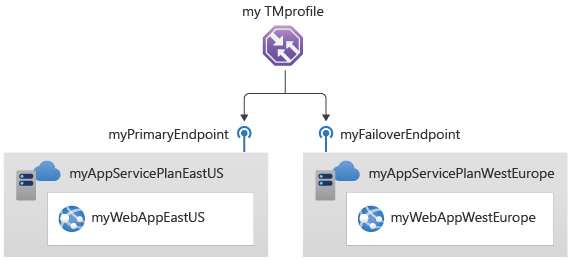Szybki start: tworzenie profilu usługi Traffic Manager dla aplikacji internetowej o wysokiej dostępności przy użyciu interfejsu wiersza polecenia platformy Azure
W tym przewodniku Szybki start opisano tworzenie profilu usługi Traffic Manager, który zapewni wysoką dostępność aplikacji internetowej.
W tym przewodniku Szybki start utworzysz dwa wystąpienia aplikacji internetowej. Każde z nich jest uruchamiane w innym regionie świadczenia usługi Azure. Utworzysz profil usługi Traffic Manager na podstawie priorytetu punktu końcowego. Profil kieruje ruch użytkowników do lokacji głównej, w której działa aplikacja internetowa. Usługa Traffic Manager stale monitoruje aplikację internetową. Jeśli lokacja główna jest niedostępna, usługa zapewnia automatyczne przejście w tryb failover w lokacji zapasowej.
Jeśli nie masz subskrypcji platformy Azure, przed rozpoczęciem utwórz bezpłatne konto platformy Azure.
Wymagania wstępne
Użyj środowiska powłoki Bash w usłudze Azure Cloud Shell. Aby uzyskać więcej informacji, zobacz Szybki start dotyczący powłoki Bash w usłudze Azure Cloud Shell.
Jeśli wolisz uruchamiać polecenia referencyjne interfejsu wiersza polecenia lokalnie, zainstaluj interfejs wiersza polecenia platformy Azure. Jeśli korzystasz z systemu Windows lub macOS, rozważ uruchomienie interfejsu wiersza polecenia platformy Azure w kontenerze Docker. Aby uzyskać więcej informacji, zobacz Jak uruchomić interfejs wiersza polecenia platformy Azure w kontenerze platformy Docker.
Jeśli korzystasz z instalacji lokalnej, zaloguj się do interfejsu wiersza polecenia platformy Azure za pomocą polecenia az login. Aby ukończyć proces uwierzytelniania, wykonaj kroki wyświetlane w terminalu. Aby uzyskać inne opcje logowania, zobacz Logowanie się przy użyciu interfejsu wiersza polecenia platformy Azure.
Po wyświetleniu monitu zainstaluj rozszerzenie interfejsu wiersza polecenia platformy Azure podczas pierwszego użycia. Aby uzyskać więcej informacji na temat rozszerzeń, zobacz Korzystanie z rozszerzeń w interfejsie wiersza polecenia platformy Azure.
Uruchom polecenie az version, aby znaleźć zainstalowane wersje i biblioteki zależne. Aby uaktualnić do najnowszej wersji, uruchom polecenie az upgrade.
- Ten artykuł wymaga wersji 2.0.28 lub nowszej interfejsu wiersza polecenia platformy Azure. W przypadku korzystania z usługi Azure Cloud Shell najnowsza wersja jest już zainstalowana.
Tworzenie grupy zasobów
Utwórz grupę zasobów za pomocą polecenia az group create. Grupa zasobów platformy Azure to logiczny kontener przeznaczony do wdrażania zasobów platformy Azure i zarządzania nimi.
W poniższym przykładzie pokazano tworzenie grupy zasobów o nazwie myResourceGroup w lokalizacji eastus:
az group create \
--name myResourceGroup \
--location eastus
Tworzenie profilu usługi Traffic Manager
Utwórz profil usługi Traffic Manager przy użyciu polecenia az network traffic-manager profile create , który kieruje ruch użytkowników na podstawie priorytetu punktu końcowego.
mytrafficmanagerprofile='mytrafficmanagerprofile'$RANDOM
az network traffic-manager profile create \
--name $mytrafficmanagerprofile \
--resource-group myResourceGroup \
--routing-method Priority \
--path '/' \
--protocol "HTTP" \
--unique-dns-name $mytrafficmanagerprofile \
--ttl 30 \
--port 80
Tworzenie aplikacji internetowych
W tym przewodniku Szybki start będą potrzebne dwa wystąpienia aplikacji internetowej wdrożone w dwóch różnych regionach świadczenia usługi Azure (Wschodnie stany USA i Europa Zachodnia). Każda będzie służyć jako podstawowy punkt końcowy i punkt końcowy trybu failover dla usługi Traffic Manager.
Tworzenie planów usługi aplikacji internetowej
Utwórz plany usługi aplikacji internetowej przy użyciu polecenia az appservice plan create dla dwóch wystąpień aplikacji internetowej, które zostaną wdrożone w dwóch różnych regionach świadczenia usługi Azure.
az appservice plan create \
--name myAppServicePlanEastUS \
--resource-group myResourceGroup \
--location eastus \
--sku S1
az appservice plan create \
--name myAppServicePlanWestEurope \
--resource-group myResourceGroup \
--location westeurope \
--sku S1
Tworzenie aplikacji internetowej w planie usługi App Service
Utwórz dwa wystąpienia aplikacji internetowej przy użyciu polecenia az webapp create w planach usługi App Service w regionach świadczenia usługi Azure Wschodnie stany USA i Europa Zachodnia.
mywebappeastus='myWebAppEastUS'$RANDOM
myWebAppWestEurope='myWebAppWestEurope'$RANDOM
az webapp create \
--name $mywebappeastus \
--plan myAppServicePlanEastUS \
--resource-group myResourceGroup
az webapp create \
--name $myWebAppWestEurope \
--plan myAppServicePlanWestEurope \
--resource-group myResourceGroup
Dodawanie punktów końcowych usługi Traffic Manager
Dodaj dwa punkty końcowe usługi Web Apps jako punkty końcowe usługi Traffic Manager przy użyciu polecenia az network traffic-manager endpoint create do profilu usługi Traffic Manager w następujący sposób:
- Określ identyfikator aplikacji internetowej i dodaj aplikację internetową znajdującą się w regionie świadczenia usługi Azure Wschodnie stany USA jako podstawowy punkt końcowy, aby kierować cały ruch użytkowników.
- Określ identyfikator aplikacji internetowej i dodaj aplikację internetową znajdującą się w regionie świadczenia usługi Azure Europa Zachodnia jako punkt końcowy trybu failover.
Gdy podstawowy punkt końcowy będzie niedostępny, ruch będzie automatycznie kierowany do punktu końcowego trybu failover.
Punkt końcowy Wschodnie stany USA
App1ResourceId=$(az webapp show --name $mywebappeastus --resource-group myResourceGroup --query id --output tsv)
az network traffic-manager endpoint create \
--name $mywebappeastus \
--resource-group myResourceGroup \
--profile-name $mytrafficmanagerprofile \
--type azureEndpoints \
--target-resource-id $App1ResourceId \
--priority 1 \
--endpoint-status Enabled
Punkt końcowy Europy Zachodniej
App2ResourceId=$(az webapp show --name $myWebAppWestEurope --resource-group myResourceGroup --query id --output tsv)
az network traffic-manager endpoint create \
--name $myWebAppWestEurope \
--resource-group myResourceGroup \
--profile-name $mytrafficmanagerprofile \
--type azureEndpoints \
--target-resource-id $App2ResourceId \
--priority 2 \
--endpoint-status Enabled
Testowanie profilu usługi Traffic Manager
W tej sekcji sprawdzisz nazwę domeny profilu usługi Traffic Manager. Skonfigurujesz również podstawowy punkt końcowy tak, aby był niedostępny. Na końcu zobaczysz, że aplikacja internetowa jest nadal dostępna. Dzieje się tak, ponieważ usługa Traffic Manager wysyła ruch do punktu końcowego trybu failover.
W poniższym przykładzie zastąp <wartości app1name_eastus> i <app2name_westeurope> nazwami aplikacji utworzonymi dla każdego regionu w poprzedniej sekcji. Następnie zastąp <profile_name> nazwą profilu użytą w poprzedniej sekcji.
Ustalanie nazwy DNS
Określ nazwę DNS profilu usługi Traffic Manager przy użyciu polecenia az network traffic-manager profile show.
az network traffic-manager profile show \
--name $mytrafficmanagerprofile \
--resource-group myResourceGroup \
--query dnsConfig.fqdn
Skopiuj wartość RelativeDnsName. Nazwa DNS profilu usługi Traffic Manager to http://< relativednsname.trafficmanager.net>.
Wyświetlanie informacji o działaniu usługi Traffic Manager
W przeglądarce internetowej wprowadź nazwę DNS profilu usługi Traffic Manager (http://< relativednsname.trafficmanager.net>), aby wyświetlić domyślną witrynę internetową aplikacji internetowej.
Uwaga
W tym scenariuszu Szybki start wszystkie żądania są kierowane do podstawowego punktu końcowego. Jest on ustawiony na wartość Priorytet 1.
Aby wyświetlić działanie trybu failover usługi Traffic Manager, wyłącz lokację główną za pomocą polecenia az network traffic-manager endpoint update.
az network traffic-manager endpoint update \ --name $mywebappeastus \ --resource-group myResourceGroup \ --profile-name $mytrafficmanagerprofile \ --type azureEndpoints \ --endpoint-status DisabledSkopiuj nazwę DNS profilu usługi Traffic Manager (http://< relativednsname.trafficmanager.net>), aby wyświetlić witrynę internetową w nowej sesji przeglądarki internetowej.
Sprawdź, czy aplikacja internetowa jest nadal dostępna.
Czyszczenie zasobów
Gdy skończysz, usuń grupy zasobów, aplikacje internetowe i wszystkie powiązane zasoby przy użyciu polecenia az group delete.
az group delete \
--resource-group myResourceGroup
Następne kroki
W tym przewodniku Szybki start utworzono profil usługi Traffic Manager, który zapewnia wysoką dostępność aplikacji internetowej. Aby dowiedzieć się więcej o kierowaniu ruchu, przejdź do samouczków usługi Traffic Manager.
Opinia
Dostępne już wkrótce: W 2024 r. będziemy stopniowo wycofywać zgłoszenia z serwisu GitHub jako mechanizm przesyłania opinii na temat zawartości i zastępować go nowym systemem opinii. Aby uzyskać więcej informacji, sprawdź: https://aka.ms/ContentUserFeedback.
Prześlij i wyświetl opinię dla